如何把视频中的画面定格
视频中的画面定格是在影视、综艺、体育赛事中常见的效果,那怎么给视频添加画面定格效果更加简单?下面就来为宝子们详细介绍!
1.使用软件:爱剪辑
想要把视频进行画面定格处理,爱剪辑无疑是绝佳的选择!不仅仅是因为它简单易用、剪辑功能丰富,而且它稳定性强、兼容性高、支持导入几乎所有的视频格式,让你不用担心视频格式不兼容的问题!此外它支持电影级素材库和特效库、一键大片级调色效果,让你制作的视频更具艺术感!
下载爱剪辑:视频剪辑软件《爱剪辑》下载

图1:画面定格效果示例
2.快速制作画面定格效果
打开爱剪辑,导入视频,右键视频选择“魔术功能(变速/定格)”选项,在“魔术功能”面板的“对视频施加”下拉框中,选择“定格画面效果”。
在视频播放过程中,找到想要定格的画面并暂停播放,然后点击“定格时间点”处的拾取按钮,软件会自动记录下这个时间点。
也可以手动输入定格时间点。在“定格”处输入期望定格画面持续的时长,点击确认即可完成画面定格效果的制作。
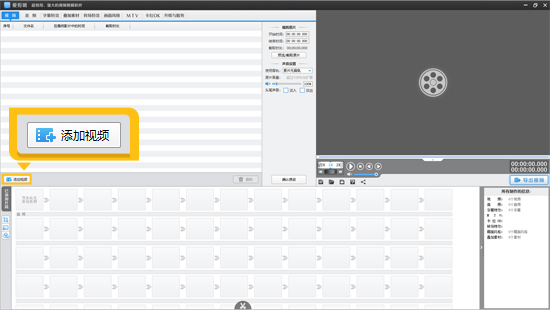
图2:添加视频
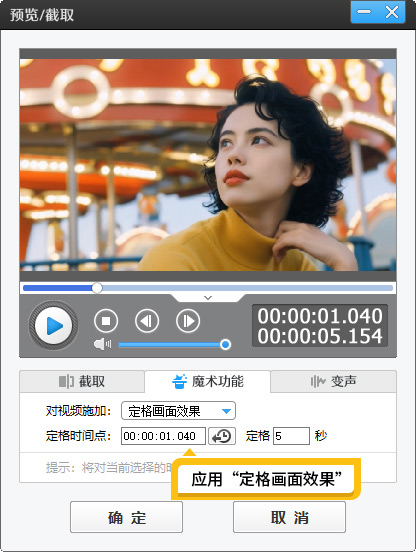
图3:应用画面定格效果
3.画面定格的卡点玩法
我们可以结合卡点音乐,匹配对应的画面卡点效果。在爱剪辑里面,导入卡点音乐。点击进度条中间的向下箭头,也可以用组合键Ctrl+E快捷键,打开创新式时间轴,这里可以查看音频波形图,我们移动滑块到波谷的位置,对视频进行分割,然后点击“添加视频”按钮,导入一个软件自带的白幕视频,截取0.4秒。拖曳到刚才分割的2个视频中间。
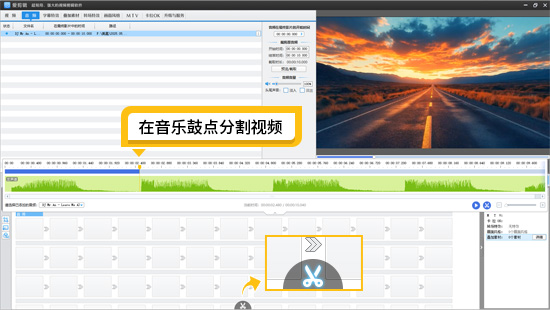
图4:在音乐鼓点分割视频
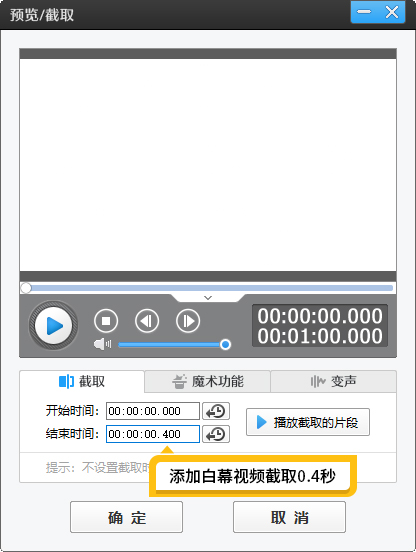
图5:添加白幕视频截取0.4秒
对于后面的片段,我们双击视频缩略图,在“预览/截取”对话框,截取一帧需要定格画面,比如:当前画面就是我们需要定格的画面,那我们点击“下一帧”按钮,或者按一下向下方向键,点击“结束时间”处的拾取按钮,这样这一帧画面就被我们截取下来了。
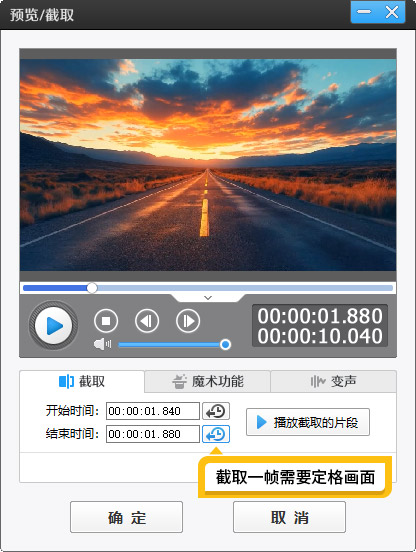
图6:截取一帧需要定格画面
下面点击“魔术功能”,应用“定格画面效果”,拾取当前的定格时间点,定格时长为1秒。
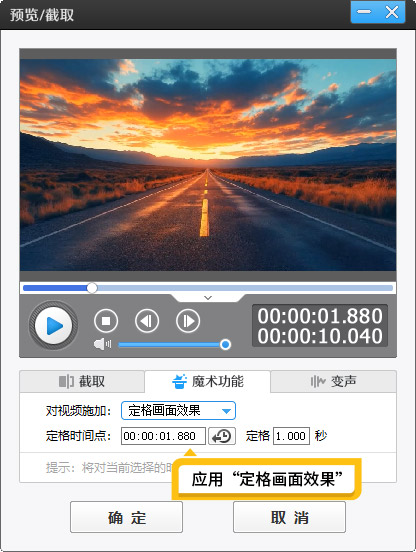
图7:应用画面定格效果
给这个定格画面应用“转场特效”列表的“透明式淡入淡出”,时长为2秒。为了让定格效果更加显眼,我们可以对这个片段换一个色调即可。
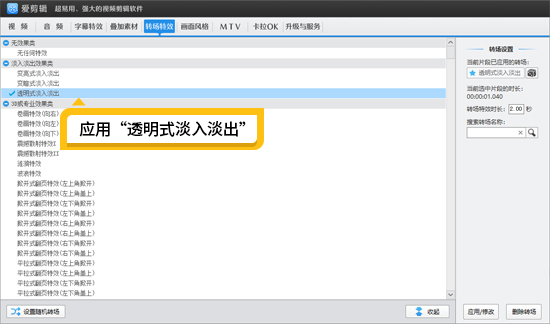
图8:应用“透明式淡入淡出”特效
4.画面定格+字幕的效果
除了结合音乐卡点效果进行应用外,我们还可以结合加字幕功能和缩放功能,将定格的画面进行缩放处理,并配上纯色背景图和字幕效果进行展示,操作同样简单,而且效果特别时尚带感!
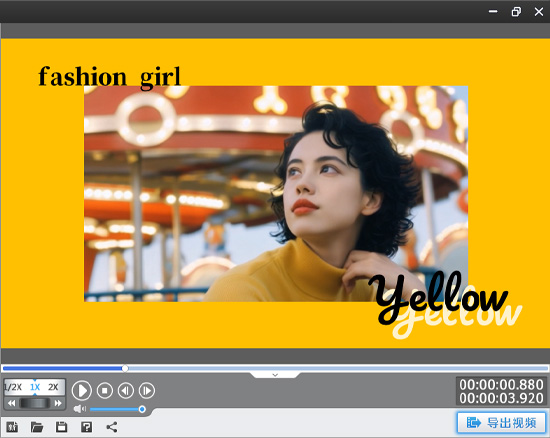
图9:缩放视频并添加字幕
以上是视频中的画面定格效果的制作方法和衍生玩法,快来开启你的脑洞,为视频设计你喜欢的定格效果吧!









